Cara Mengunduh dan Memperbarui Driver Headset Razer
Diterbitkan: 2023-04-27Di sini akan mendapatkan semua cara terbaik dan mudah untuk mengunduh dan memperbarui driver headset Razer
Razer adalah salah satu label paling terkenal dan tepercaya di industri perangkat keras untuk periferal komputer. Bersamaan dengan periferal dasar, perusahaan ini juga memproduksi perlengkapan game kelas atas untuk para gamer profesional. Dalam panduan berikut, kita akan berbicara tentang Headset Razer.
Beberapa pengguna menghadapi masalah saat menggunakan headset Razer di perangkat Windows mereka. Masalah-masalah ini sebagian besar terkait dengan driver. Untuk menjaga agar Razer Headset atau perangkat lain berfungsi dengan baik, Anda harus mengunduh pembaruan driver terbaru. Bagian artikel berikut menyebutkan beberapa metode untuk mengunduh dan memperbarui driver untuk headset Razer di perangkat Windows Anda. Jadi tanpa penundaan lebih lanjut mari kita mulai!
Metode untuk Mengunduh dan Memperbarui Driver Headset Razer untuk Windows 11, 10
Ikuti metode berikut dan pilih opsi yang sesuai untuk mengunduh dan menginstal serta memperbarui driver terbaru pembaruan headset Razer pada perangkat Windows.
Metode 1: Unduh Driver Headset Razer dari Dukungan Resmi
Jika pengetahuan dan keterampilan teknis Anda cukup baik, Anda dapat mengunduh dan memperbarui driver terbaru untuk Windows 11 atau 10 dari situs web resmi pabrikan. Tim dukungan resmi merilis pembaruan rutin dari driver untuk menawarkan pengalaman perangkat keras tanpa gangguan.
Oleh karena itu, jika Anda memiliki waktu dan keterampilan teknis yang cukup, gunakan metode manual untuk mengunduh driver headset Razer untuk perangkat Windows 10, 11, atau versi yang lebih lama.
Langkah 1: Kunjungi halaman web resmi Razer .
Langkah 2: Di halaman beranda cari dan klik pada tab Dukungan .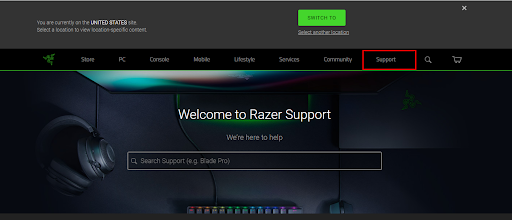
Langkah 3: Di bilah pencarian ketikkan nomor model Headset Razer Anda dan tekan tombol Enter pada keyboard Anda.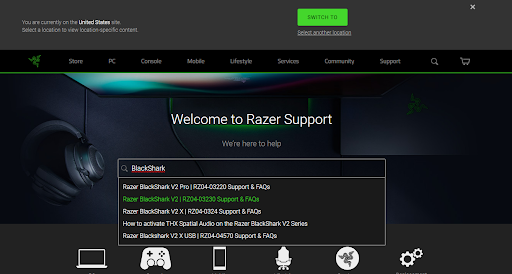
Langkah 4: Selanjutnya, klik pada kategori Drivers & Downloads .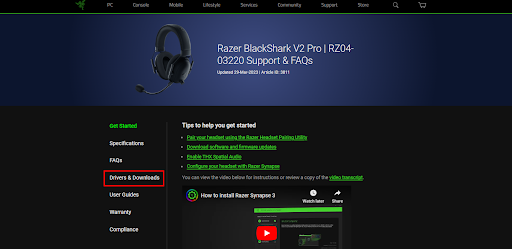
Langkah 5: Unduh driver terbaru yang tersedia untuk versi Windows Anda.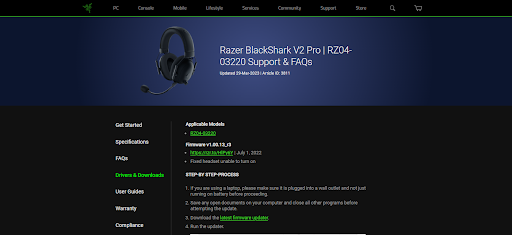
Langkah 6: Klik dua kali pembaruan driver headset Razer dan terapkan instruksi untuk menginstal driver.
Metode manual mungkin bukan alternatif yang cocok untuk pengguna yang tidak memiliki keterampilan teknis. Oleh karena itu, lanjutkan ke metode sebagian manual atau otomatis berikut untuk memperbarui driver Headset Razer dengan lebih mudah dan lebih cepat.
Baca Juga: Cara Download dan Update Driver Razer Deathadder di Windows 10,11
Metode 2: Unduh Driver untuk Razer Headset dari Device Manager
Dengan utilitas Device Manager Windows, Anda dapat mengunduh pembaruan driver terbaru di perangkat Anda. Metode ini sebagian manual dan dapat cocok untuk semua driver sistem termasuk driver Razer untuk perangkat Windows 11.
Langkah 1: Tekan Windows + R dan tulis devmgmt.msc .Klik OK untuk Membuka Pengelola Perangkat . 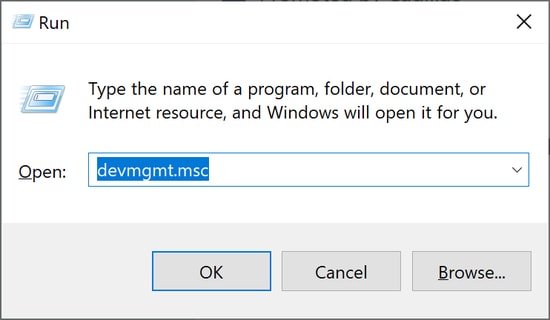
Langkah 2: Temukan driver headset Razer di bawah salah satu kategori berikut
- Input dan Output Audio
- Pengontrol Suara, Video, dan Game
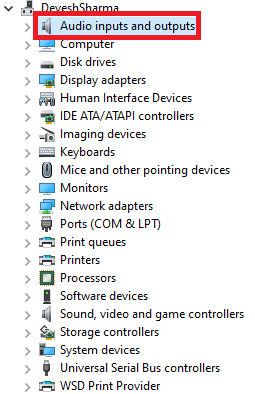
Langkah 3: Sekarang klik kanan pada driver.Pilih opsi Perbarui perangkat lunak Driver . 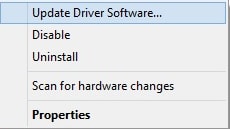

Langkah 4: Pilih alternatif pertama yaitu Cari driver secara otomatis .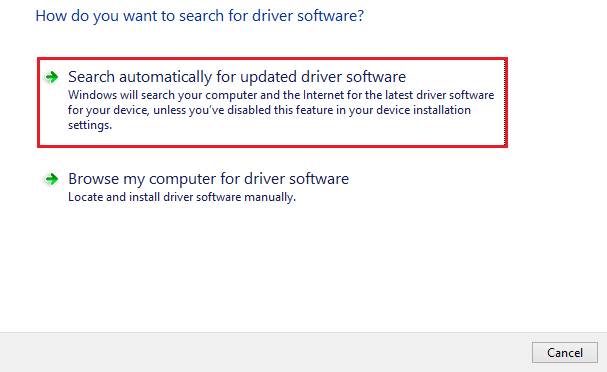
Langkah 5: Restart PC Anda untuk menerapkan driver yang diperbarui.
Utilitas ini sangat berguna bagi pengguna yang tidak memiliki banyak pengetahuan teknis. Namun, jika Anda masih membutuhkan metode yang sepenuhnya otomatis, lanjutkan ke metode berikutnya.
Baca Juga: Cara Memperbaiki Headset Jabra Tidak Berfungsi di PC Windows
Metode 3: Perbarui Driver Headset Razer Secara Otomatis dengan Bit Driver Updater
Cara download update driver Razer Headset terbaru selanjutnya adalah dengan menggunakan driver updater otomatis dan gratis. Meskipun ada banyak alat yang tersedia online untuk mengunduh semua pembaruan driver secara otomatis, Bit Driver Updater tetap yang terbaik.
Bit Driver Updater memindai sistem Anda dengan cepat dan memberikan daftar pembaruan untuk semua driver usang yang diinstal pada perangkat Anda. Anda dapat mengunduhnya langsung atau menjadwalkannya sesuai keinginan Anda. Semua data yang relevan dengan pengemudi dicadangkan dan dapat dipulihkan jika diperlukan. Semua pembaruan driver bersertifikat dan diverifikasi WHQL.
Selain itu, dengan pembaruan Premium Bit Driver Updater, Anda dapat terhubung dengan tim dukungan 24*7 untuk menjawab pertanyaan Anda. Selain itu, pemutakhiran ini memiliki jaminan uang kembali 60 hari yang lengkap.
Unduh alat otomatis di bawah ini. Klik dua kali pada file tersebut dan terapkan langkah-langkah yang muncul di layar Anda untuk menyelesaikan penginstalan.
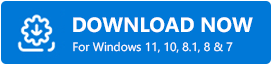
Unduh Razer Headset Driver untuk Windows 10, 11 melalui Bit Driver Updater
Langkah 1: Klik dua kali pada ikon desktop untuk Bit Driver untuk meluncurkan alat tersebut.Mulailah pencarian pembaruan driver yang luar biasa melalui opsi Pindai Sekarang . 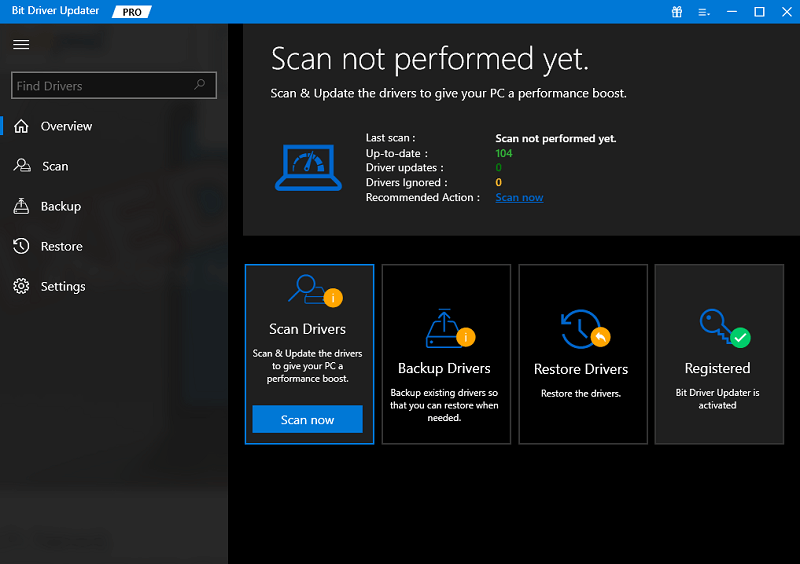
Langkah 2: Saat hasil pemindaian ditampilkan, temukan pembaruan driver Headset Razer dan klik opsi Perbarui Sekarang di sebelahnya.
Langkah 3: Sebagai alternatif, pengguna versi Pro juga dapat mengunduh semua pembaruan drive sekaligus dengan opsi Perbarui Semua .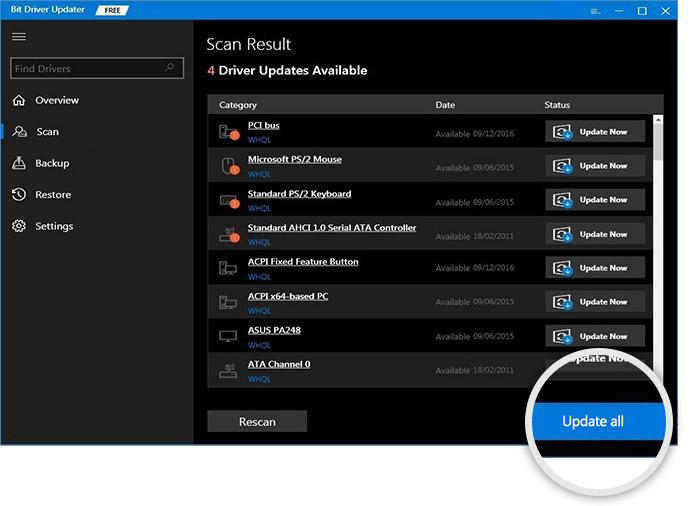
Catatan: Versi gratis hanya memungkinkan satu pembaruan driver dalam satu waktu.
Langkah 4: Instal driver dengan mengikuti petunjuk dan Restart untuk menerapkan pembaruan ini.
Opsi otomatis cepat dan mudah. Beralihlah ke Bit Driver Updater Pro dengan jaminan uang kembali 60 hari.
Namun, ada opsi lain untuk memperbarui driver headset Razer untuk Windows 11, 10, atau perangkat lain.
Baca Juga: Tips Mengatasi Headset USB Tidak Berfungsi di Windows 10
Metode 4: Perbarui Driver headset Razer melalui Pembaruan Windows
Jika Anda tidak ingin mengunduh perangkat lunak pihak ketiga, gunakan pembaruan Microsoft Windows untuk mengunduh pembaruan driver. Pembaruan ini menambahkan perbaikan bug, peningkatan, dan pembaruan perangkat lunak untuk meningkatkan keseluruhan kerja perangkat Anda. Terapkan langkah-langkah yang disebutkan di bawah ini untuk mengunduh pembaruan driver Headset Razer terbaru dengan bantuan Pembaruan Windows terbaru.
Langkah 1: Tekan tombol Windows + S pada keyboard Anda dan di bilah pencarian ketik Windows Update .
Langkah 2: Pilih opsi pertama dan klik Buka.
Langkah 3: Dari panel kiri klik pada tab Windows Update dan kemudian pada tombol Check for Updates .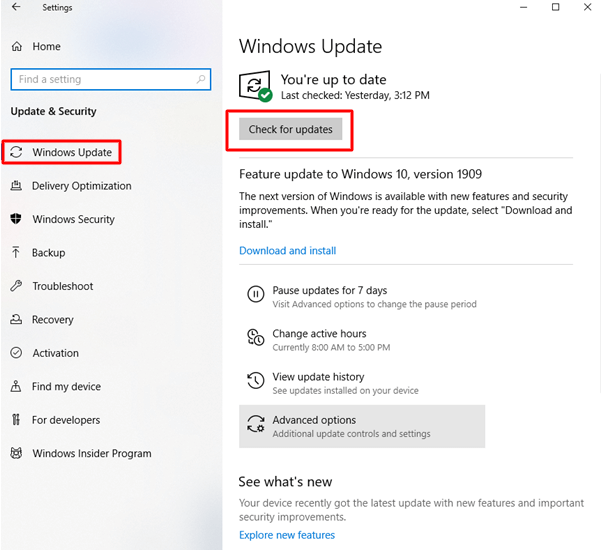
Langkah 4: Mulai ulang untuk menerapkan Driver Headset Razer yang diperbarui untuk Windows 10.
Unduh & Pembaruan Driver Headset Razer untuk Windows 10,11: SELESAI
Dengan demikian Anda sekarang memiliki langkah-langkah lengkap untuk menginstal pembaruan driver Headset Razer terbaru pada perangkat Windows 10 atau 11 Anda. Dengan menggunakan driver terbaru Anda dapat memperbaiki hampir semua masalah terkait headset. Pilih salah satu dari metode yang disebutkan di atas untuk menjaga agar headset tetap bekerja dengan performa terbaiknya. Biasanya, kami merekomendasikan penggunaan Bit Driver Updater untuk memperbarui semua driver sistem dengan mudah dan sederhana.
Jika Anda masih memiliki beberapa pertanyaan atau saran, jangan ragu dan hubungi kami di komentar. Juga, untuk lebih banyak unduhan dan panduan pemecahan masalah berlangganan ke blog kami. Ikuti kami di Facebook, Instagram, Twitter, atau Pinterest untuk pembaruan dan berita teknologi lainnya.
